Поиск и распределение сообщений по категориям
- В поле Item(s) belong to these categories (Элемент принадлежит следующим категориям) после Practice Files (Учебные файлы) введите: Домашняя демонстрация, чтобы добавить новую категорию, после чего нажмите кнопку Add to List (Добавить). Категория будет добавлена в список и автоматически выбрана для рассматриваемых сообщений.
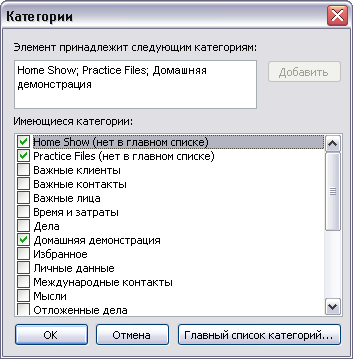
- В диалоговом окне Categories (Категории) нажмите ОК.
- Чтобы отобразить все сообщения заново, нажмите кнопку Clear (Очистить). Будут отображены все сообщения.
- В папке Inbox (Входящие) щелкните один раз на сообщении Today's schedule от Ben Smith, чтобы выделить его.
- В меню Edit (Правка) выберите Categories (Категории).
- В списке Available Categories (Имеющиеся категории) отметьте опцию Домашняя демонстрация, после чего нажмите ОК. Сообщение будет присвоено категории.
- На панели Find (Найти) нажмите кнопку Options (Параметры), после чего в ниспадающем списке Options (Параметры) выберите Advanced Find (Расширенный поиск). Появится диалоговое окно Advanced Find (Расширенный поиск).
- В окне Advanced Find (Расширенный поиск) откройте вкладку More Choices (Другие условия), после чего нажмите кнопку Categories (Категории). Появится диалоговое окно Categories (Категории).
- В списке Available categories (Имеющиеся категории) отметьте опцию Домашняя демонстрация и нажмите ОК. Диалоговое окно Categories (Категорий закроется и снова отобразится окно Advanced Find (Расширенный поиск). Рассматриваемая категория появится в поле Categories (Категории).
- Нажмите кнопку Find Now (Найти). Outlook осуществит поиск сообщений и отобразит соответствующие элементы в списке внизу окна Advanced Find (Расширенный поиск).
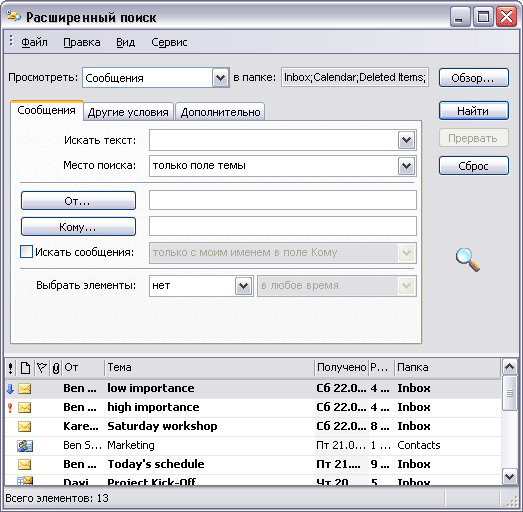
Закройте окно Advanced Find (Расширенный поиск) и панель Find (Найти).
